PDFelement: un poderoso y sencillo editor de archivos PDF
¡Comienza con la forma más fácil de administrar archivos PDF con PDFelement!
Archivos PDF escaneados son documentos basados en imágenes. Aunque algunos tienen textos escritos incrustados, se parecen bastante a una imagen guardada en formato .pdf. Este tipo de PDF es muy útil para muchas organizaciones, ya que es fácil de crear y muy seguro. Los intrusos suelen encontrarse con dificultades para comprometer el contenido escrito de este tipo de documentos. Y es que el contenido escrito se almacena en formato de imagen de mapa de bits.
Aunque la dificultad de editar este documento sea conveniente, a veces supone un reto para el usuario. Esto se debe a que el usuario (dueño del archivo) tampoco puede editar su contenido. Para resolver este problema, debes transformar el documento PDF escaneado en un PDF que permita realizar búsquedas. Con los documentos PDF con función de búsqueda al alcance de tu mano, puedes editar fácilmente tus PDF sin distorsionar el contenido.
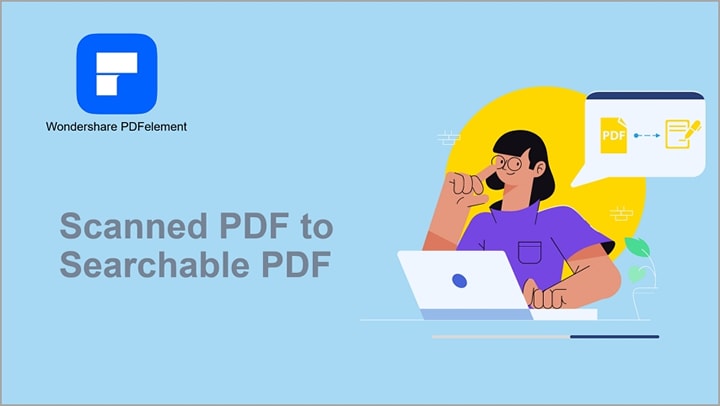
En este artículo
Diferencias entre PDF escaneado y PDF con función de búsqueda
Los archivos PDF escaneados son un excelente formato para almacenar tus documentos, pero sería una mejor opción si los conviertes a PDF con capacidad de búsqueda. Aquí te presentamos algunas diferencias claves entre ambos formatos:
| PDF escaneado | PDF con función de búsqueda |
| No hay manera de buscar palabras | Explora o busca palabras fácilmente |
| El contenido de este formato PDF no se puede resaltar. Es decir, no se pueden copiar los textos | Permite resaltar y copiar el contenido de un documento sin complicaciones. |
Convertir tus archivos PDF escaneados en archivos PDF con capacidad de búsqueda es sencillo, pero necesitas un programa de software compatible con OCR que admita esa operación. Wondershare PDFelement: editor de PDF, una gran herramienta que puedes utilizar. El software convierte el PDF escaneado en uno con capacidad de búsqueda con alta calidad y más rápido que la mayoría de las herramientas disponibles en Internet.
Utiliza OCR para convertir PDF escaneado en PDF con capacidad de búsqueda
OCR, también conocido como Reconocimiento Óptico de Caracteres, es una tecnología diseñada para ayudarte a escanear, leer y extraer el contenido escrito de un archivo basado en imágenes, como documentos escaneados y fotografías.
Como ya se ha mencionado, Wondershare PDFelement es uno de los software de edición de PDF de mayor calidad con función OCR que ofrece a los usuarios servicios inmejorables. Con este software puedes convertir tus documentos escaneados en documentos editables y con capacidad de búsqueda de manera sencilla. El software te permite recrear el contenido de un documento PDF escaneado en el mismo formato que en el documento original.
Wondershare PDFelement permite editar, convertir y extraer el contenido de documentos escaneados y con formato de imagen. También puedes utilizar el software para convertir por lotes múltiples documentos escaneados con gran precisión.
Otras características principales de Wondershare PDFelement
- Extrae textos manuscritos y digitales de archivos escaneados y en formato de imagen.
- Edita documentos escaneados y convierte imágenes en textos
- Recrea con precisión un documento escaneado sin distorsionar el contenido
- Crea documentos PDF sin esfuerzo
- Agrega protección, firma, añade número de bate y mucho más con Wondershare PDFelement
Cómo convertir un PDF escaneado en un PDF con capacidad de búsqueda
Aquí te presentamos esta guía detallada paso a paso que debes seguir para convertir tu PDF escaneado a PDF con capacidad de búsqueda utilizando Wondershare PDFelement.
Paso 1 Visita el sitio Web oficial de Wondershare PDFelement para descargar una versión compatible del software en tu computador. Una vez finalizada la descarga, instala el software y ejecuta.
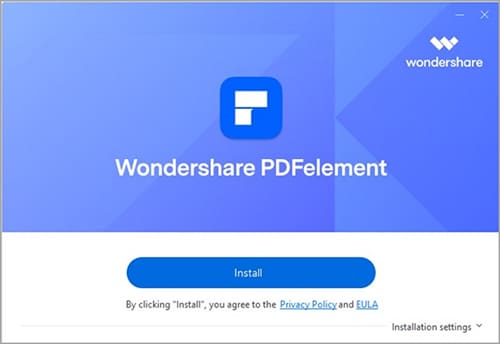
Cuando se abra Wondershare PDFelement, busca el ícono "Abrir PDF" en la esquina inferior derecha de la pantalla y haz clic en él. Aparecerá la siguiente interfaz:
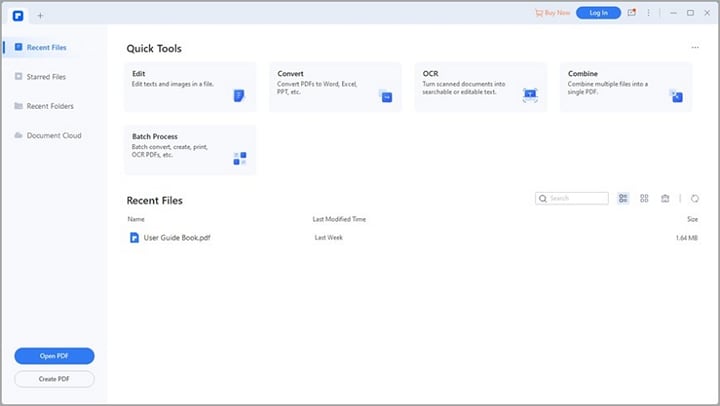
Selecciona el archivo PDF escaneado y haz clic en "Abrir" para cargarlo en Wondershare PDFelement.
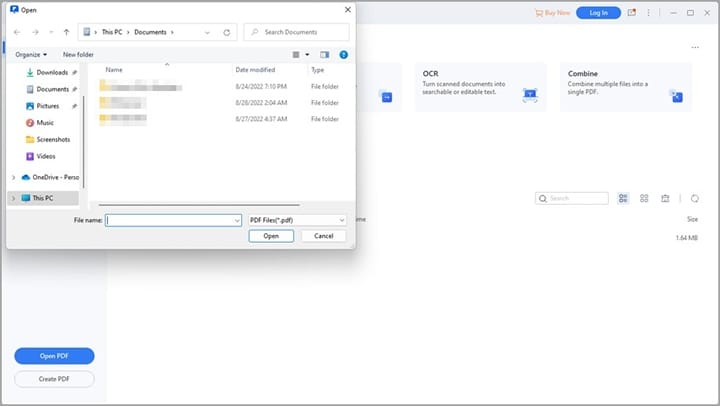
Paso 2 Al recibir el archivo, Wondershare PDFelement lo reconocerá inmediatamente como un documento escaneado. Por lo tanto, se requerirá la ejecución de OCR. Haz clic en el ícono "Realizar OCR" y en "Descargar OCR".
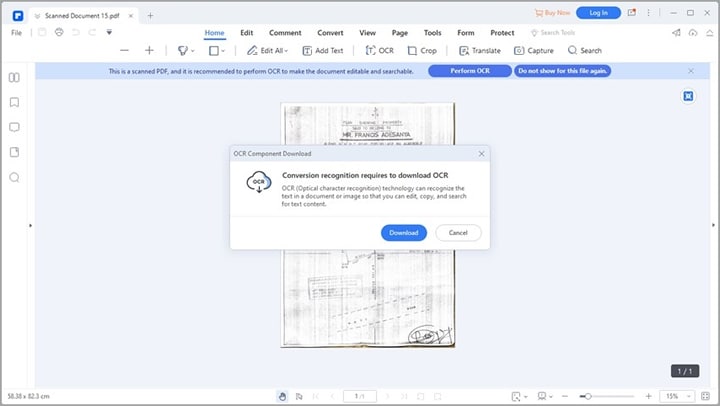
Paso 3Una vez finalizada la descarga del OCR, recibirás un aviso. Pulsa "OK".
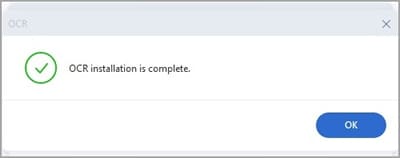
Ahora haz clic en "Herramientas" > "OCR". Aparecerá una interfaz como la siguiente. Selecciona "Escanear a texto con función de búsqueda en imagen" o "Escanear a texto editable" y rellena los demás campos. Selecciona el idioma que prefieras y haz clic en "Aplicar".
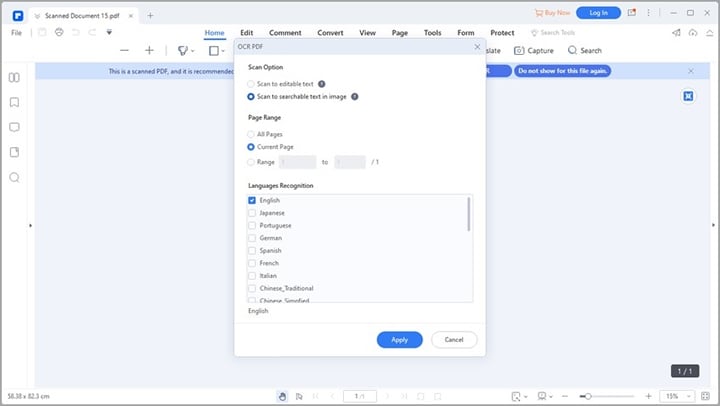
Ahora deberías tener un archivo PDF con capacidad de búsqueda. También puedes convertirlo a Word, PowerPoint y otros formatos según te convenga.
Consejos y notas
● Asegúrate de subir un archivo PDF escaneado y no cualquier archivo.
● Descarga e instala OCR mediante Wondershare PDFelement para utilizar la función. Wondershare PDFelement no incluía OCR.
● Asegúrate de seleccionar "Escanear a texto con función de búsqueda en imagen" si deseas editar el texto después del OCR.
● También puedes convertirlo a Word, PPT u otros formatos para editar el archivo según tus necesidades.
Cómo convertir varios PDF escaneados en PDF con capacidad de búsqueda
Como se ha mencionado anteriormente, el OCR por lotes es una de las grandes funciones incluidas en el software PDFelement de Wondershare. Esta función permite a los usuarios convertir simultáneamente y en cuestión de segundos varios documentos escaneados o basados en imágenes en archivos PDF que permiten realizar búsquedas.

![]() Impulsado por IA
Impulsado por IA
Para utilizar esta función, puedes seguir las instrucciones que se indican a continuación:
Paso 1 AbrePDFelement en tu computador, busca el ícono "Abrir PDF" y haz clic en él. La unidad local de tu computador aparecerá inmediatamente en la pantalla. Elige el archivo PDF escaneado que deseas convertir y pulsa el botón "Abrir".
Paso 2Una vez que hayas cargado correctamente el documento PDF escaneado, busca el ícono "Herramienta" en el panel superior de la pantalla. Haz clic y selecciona la función "Proceso por lotes" situada debajo. Aquí te mostramos una imagen para ilustrarlo:
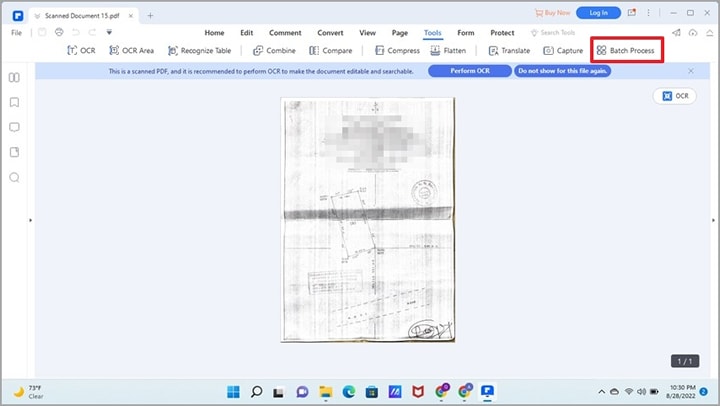
Paso 3 Selecciona "OCR" en la pantalla siguiente.
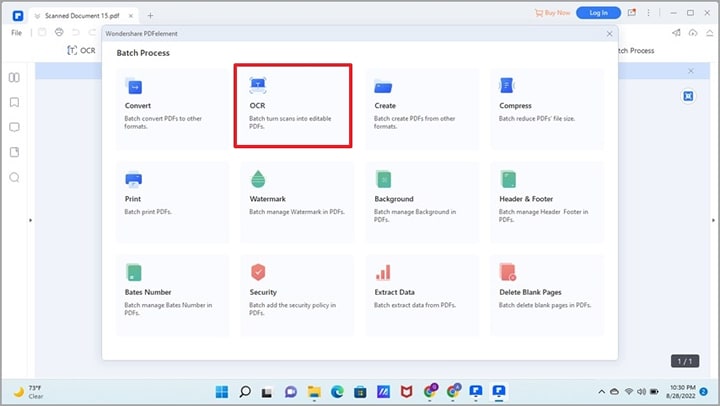
Desliza el cursor a la esquina superior derecha de la pantalla y haz clic en el menú desplegable "Opción OCR". Selecciona "Texto editable" o "Texto e imagen con función de búsqueda" para continuar.
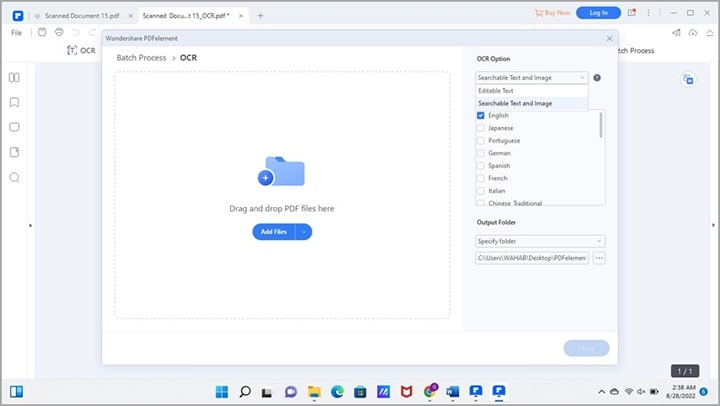
Ahora selecciona el idioma que prefieras de la lista disponible en tu pantalla.
Paso 4 A continuación, desliza el cursor al centro de la pantalla, donde aparece la opción "Arrastrar y soltar archivos PDF aquí" y haz clic. Tu unidad local aparecerá como se muestra a continuación:
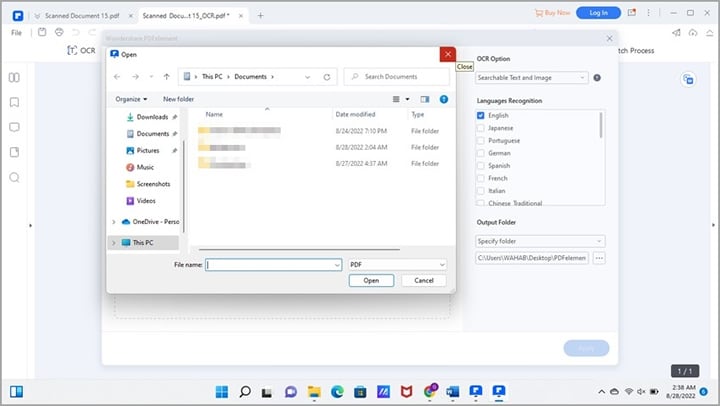
Elige un documento escaneado y pulsa el botón "Abrir".
A continuación, pulsa "Aplicar". Wondershare PDFelement procesará por lotes el documento escaneado inmediatamente y lo convertirá en un PDF que permita realizar búsquedas.
Consejos y notas
Estas son algunas observaciones claves que debes tener en cuenta al convertir más de un archivo PDF escaneado en un PDF con función de búsqueda:
● Debes seleccionar la función "Proceso por lotes" primero después de hacer clic en "Herramienta" para que Wondershare PDFelement entienda que deseas procesar varios archivos. También puedes iniciar el proceso por lotes desde la página de inicio del programa.
● Asegúrate de seleccionar "OCR" en la lista de opciones de procesamiento por lotes.
● Comprueba que has seleccionado "Texto editable" si deseas transformar los archivos PDF escaneados en archivos editables para que te sean más fáciles de editar en el futuro.
Conclusiones
Convertir documentos PDF escaneados puede ser todo un desfío si no cuentas con la herramienta adecuada. Te presentamos uno de los programas de edición de PDF compatibles con OCR más versátiles disponibles actualmente en Internet: Wondershare PDFelement, editor de PDF. El software es un editor de PDF de primera categoría equipado con OCR y otras funciones poderosas. Convierte, edita y extrae fácilmente texto de documentos escaneados y basados en imágenes.
Wondershare PDFelement: editor de PDF que convierte varios documentos escaneados sin distorsionar el contenido. Funciona con los sistemas operativos Windows y Mac. Además, está disponible en versiones móviles para los usuarios de Android e iOS. El programa es fácil de usar, por lo que no necesitas conocimientos técnicos para manejarlo. Prueba el programa ahora. ¡Es muy eficaz!

